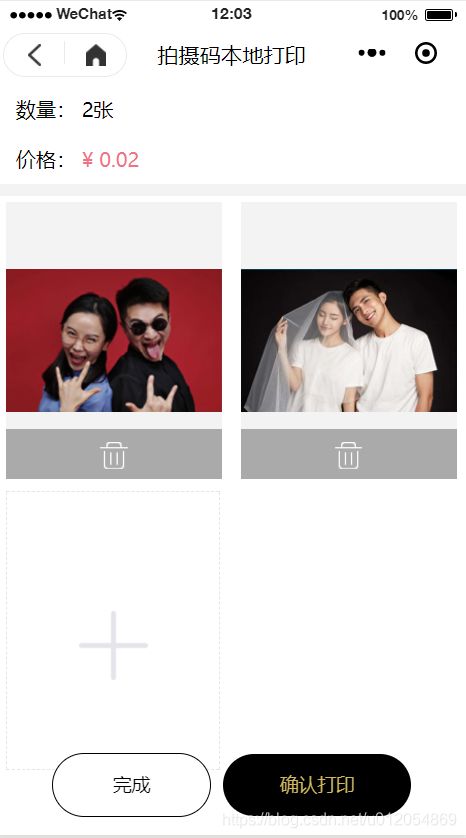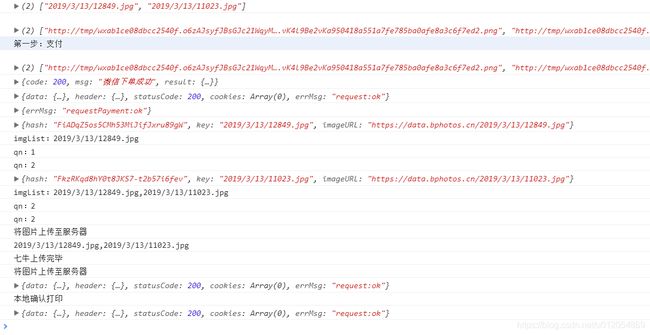微信小程序---多图上传到七牛,并从七牛传到服务器(多图上传和重命名)
实现本地图片上传--->七牛---->服务器
1.调取图片上传wx.chooseImage({})
2.将上传的图片拼接成数组,并重命名
3. 上传至七牛,成功后返回key值,拼接成字符串后
-
在 SDK 目录下找到 qiniuUploader.js 文件,在需要使用上传功能的页面引用 qiniuUploader.js 文件, 该方法四个参数,上传成功的回调函数返回了成功上传图片的链接
-
获取七牛直传的token,调取后台接口文档七牛模块的前端使用接口,获取token和域名
-
图片路径数组
-
图片命名数组
4.上传至服务器
务必引入七牛的js:
var qiniuUploader = require('../../script/qiniuUploader.js');第一步:index.wxml:
确认上传
第二步:index.wxss:
.item {
position: relative;
margin: 10rpx 2%;
width: 46%;
height: 442rpx;
background: #f3f3f3;
}
.item image {
width: 100%;
height: 100%;
}
/*add按钮*/
.item2 {
margin: 10rpx 2%;
width: 45%;
height: 442rpx;
text-align: center;
line-height: 442rpx;
font-size: 200rpx;
background: #fff;
color: #e4e5ea;
border: 1px dashed #e4e5ea;
}
.addIcon image{
width: 110rpx;
height: 110rpx;
}
/*删除按钮*/
.delete {
width: 100%;
position: absolute;
left: 0;
bottom: 0;
height: 80rpx;
font-size: 22rpx;
text-align: center;
background-color: rgba(0, 0, 0, 0.3);
display: none;
}
.delete image {
width: 44rpx;
margin-top: 22rpx;
}
/*确认提交按钮*/
.codeSubmit {
font-size: 30rpx;
width: 100%;
height: 90rpx;
line-height: 90rpx;
margin: 0 auto;
text-align: center;
padding: 50rpx 0 80rpx 0;
display: flex;
flex-direction: row;
align-items: center;
justify-content: center;
}
.codeSubmit .btn {
width: 300rpx;
text-align: center;
border-radius: 120rpx;
background: #000;
color: #d1b75e;
}
index.js:
(1)本地上传图片:bindtap="previewImage"
Page({
data: {
images: [],
pathsTmp: [],
},
// 本地选择照片上传
chooseImage: function() {
var that = this
wx.chooseImage({
count: 9,
sizeType: ['compressed'],
sourceType: ['album', 'camera'],
success: function(res) {
//文件重命名并拼接数组--目的是上传七牛
for (var i = 0; i < res.tempFilePaths.length; i++) {
var suiji = Math.floor(Math.random() * 100000)
var year = new Date().getFullYear();
var month = new Date().getMonth() + 1;
var day = new Date().getDate();
var path = year + '/' + month + '/' + day + '/' + suiji + '.jpg';
that.data.pathsTmp = that.data.pathsTmp.concat(path)
}
//打印文件名称
console.log(that.data.pathsTmp)
that.setData({
//将上传的图片拼接成数组--目的是批量上传至七牛
images: that.data.images.concat(res.tempFilePaths)
});
//打印上传图片的数组
console.log(that.data.images)
}
})
},
})(2)确认提交:bindtap="uploadImgSubmit"
// 确定打印
uploadImgSubmit: function() {
var that = this;
if (that.data.images.length == 0) {
wx.showToast({
title: '请上传手机照片',
image: '../../image/error.png',
duration: 1500
})
} else {
//上传图片到七牛
//将图片地址和图片命名传入
that.pictureUploadqiniuMethod(that.data.pathsTmp, that.data.images)
}
},(3)上传七牛方法:
Page({
data: {
imgList: []
},
onLoad: function(options) {
var that = this
// 获取token
wx.request({
url: 'https://xxxx/upToken',
method: "GET",
header: {
'Content-Type': 'application/json'
},
success: res => {
this.setData({
uploadToken: res.data.result.upToken
})
}
}),
},
//得到图片路径数组后,准备上传七牛
//fileHead文件命名,imageArray文件数组
pictureUploadqiniuMethod: function(fileHead, imageArray) {
var that = this;
for (var i = 0; i < imageArray.length; i++) {
var filePath = imageArray[i];
qiniuUploader.upload(filePath, (res) => {
//上传成功,上传成功一张图片,进入一次这个方法,也就是返回一次
//七牛上传成功重新组成数组imgList
that.setData({
imgList: that.data.imgList.concat(res.key),
});
console.log("imgList:" + that.data.imgList)
console.log("qn:" + that.data.imgList.length)
console.log("qn:" + imageArray.length)
//检测是否上传完毕(本地上传的图片长度===上传七牛成功的图片长度)
if (imageArray.length === that.data.imgList.length) {
// 第三步:上传服务器
that.uploadserver();
console.log('七牛上传完毕')
}
},
(error) => {
//图片上传失败,可以在七牛的js里面自己加了一个err错误的返回值
console.log('error: ' + error)
},
{
uploadURL: 'https://upload-z1.qiniup.com', //华北
domain: 'https://xxx.cn/',//图片地址
region: 'NCN',
key: fileHead[i],//图片命名
uptoken: that.data.uploadToken,//在onLoad中执行获取uploadToken
uptokenURL: 'https://xxx/upToken',//获取upToken的url
});
}
},
})七牛返回的res参数:
(4)上传服务器的方法:
// 将图片上传至服务器
uploadserver: function() {
var that = this;
console.log("将图片上传至服务器")
//将数组转为字符串
var printphoto = that.data.imgList
var printphoto2 = printphoto.toString(',');
console.log(printphoto2)
wx.request({
url: 'https://xxx/localPrint/uploadImage',
headers: {
'Content-Type': 'application/json'
},
method: 'GET',
data: {
images: printphoto2
},
success: function(res) {
console.log("将图片上传至服务器")
}
})
},(5)删除图片
// 删除照片
delete: function(e) {
var that = this;
var index = e.currentTarget.dataset.index;
var images = that.data.images;
images.splice(index, 1);
//图片命名数组
var pathsTmp = that.data.pathsTmp;
pathsTmp.splice(index, 1);
that.setData({
images: images,
pathsTmp: pathsTmp
});
console.log(that.data.images)
console.log(that.data.pathsTmp)
},这样就成功上传到服务器了。本地图片上传--->七牛---->服务器